لدي العديد من الأجهزة الخارجية المتصلة بتلفزيون Samsung الخاص بي وعادة ما أستخدم زر المصدر الموجود على جهاز التحكم عن بُعد للتبديل بين هذه الأجهزة.
ومع ذلك ، في الأسبوع الماضي ، توقف زر الإدخال على جهاز التحكم عن بعد عن العمل من العدم. لقد شعرت بالحيرة لأن هذا لم يحدث لي من قبل.
لم أكن أرغب في الاستثمار في جهاز تحكم عن بعد جديد. لذلك بدأت في البحث عن طرق أخرى للوصول إلى إعدادات الإدخال.
لقد فوجئت عندما اكتشفت أن هناك العديد من الطرق للوصول إلى قائمة الإدخال حتى إذا كان زر المصدر على جهاز التحكم عن بُعد الخاص بك لا يعمل.
بعد البحث بدقة في المعلومات المتاحة عبر الإنترنت والتحدث إلى عدد قليل من الأشخاص عبر المنتديات التقنية ، قمت بتجميع قائمة بجميع الطرق الممكنة التي يمكن من خلالها الوصول إلى قائمة الإدخال على تلفزيون Samsung.
لتغيير الإدخال على Samsung TV ، يمكنك استخدام زر المصدر أو تحديد الإدخال من قائمة التلفزيون أو توصيل الجهاز الذي تستخدمه أثناء تشغيل التلفزيون.
بالإضافة إلى هذه الإصلاحات ، فقد ذكرت أيضًا طرقًا أخرى تتضمن استخدام هاتفك للوصول إلى قائمة الإدخال على تلفزيون Samsung.
قم بتغيير مصدر الإدخال على تلفزيون Samsung باستخدام زر المصدر


الطريقة الأولى والأكثر وضوحًا لتغيير مصدر الإدخال على تلفزيون Samsung الخاص بك هي استخدام زر المصدر.
يوجد هذا الزر في الزاوية اليمنى العليا من جميع أجهزة التحكم عن بُعد الخاصة بتلفزيون Samsung (بجوار زر الطاقة).
عند الضغط على زر المصدر ، سيتم عرض جميع خيارات الإدخال المتاحة على الشاشة.
باستخدام لوحة D على جهاز التحكم عن بُعد ، يمكنك التمرير إلى الخيار الذي تريده. اضغط على موافق عندما تريد تحديد خيار.
ومع ذلك ، إذا كان زر المصدر على التلفزيون الخاص بك لا يعمل ، فيمكنك الانتقال إلى الطرق الأخرى للوصول إلى قائمة الإدخال المذكورة في هذه المقالة.
قم بتغيير مصدر الإدخال على تلفزيون Samsung باستخدام القائمة


تتيح لك أجهزة تلفزيون Samsung أيضًا تغيير مصدر الإدخال باستخدام قائمة التلفزيون.
هذه هي الخطوات التي عليك اتباعها:
- اضغط على زر القائمة على جهاز التحكم عن بعد.
- قم بالتمرير لأسفل إلى المصدر واضغط على موافق.
- ستعرض النافذة المنبثقة جميع المصادر والمدخلات المتصلة بالتلفزيون.
- اختر الشخص الذي تريده واضغط على موافق.
باستخدام هذه الطريقة ، يمكنك أيضًا إعادة تسمية مصادر الإدخال.
قم بتوصيل الجهاز عند تشغيل التلفزيون
إذا لم تتمكن من الوصول إلى قائمة الإدخال على التلفزيون لسبب ما ، فيمكنك أيضًا استخدام طريقة المكونات الإضافية.
هذه الطريقة مفيدة جدًا ومباشرة جدًا. كل ما عليك فعله هو تشغيل التلفزيون قبل توصيل الجهاز بالتلفزيون الخاص بك.
على سبيل المثال ، إذا كنت تقوم بتوصيل PlayStation بالتلفزيون الخاص بك ، فقم بتشغيل التلفزيون ثم قم بالاتصال بـ PlayStation.
سيؤدي هذا إلى مطالبة قائمة الإدخال على الشاشة. اعتمادًا على طراز التلفزيون الذي تملكه ، قد يقوم التلفزيون تلقائيًا بتغيير المصدر إلى الجهاز الذي تم توصيله للتو.
تغيير مصدر الإدخال بدون جهاز تحكم عن بعد
إذا كان جهاز التحكم عن بُعد معطلاً ، فإن الطريقة السهلة للوصول إلى قائمة إدخال التلفزيون هي بدون استخدام جهاز التحكم عن بُعد.
إذا كان لديك تلفزيون ذكي ، فلن تحتاج إلى مكبر IR على هاتفك المحمول. ومع ذلك ، إذا كنت تستخدم جهاز تلفزيون غير ذكي ، فستحتاج إلى مكبر الأشعة تحت الحمراء.
بالإضافة إلى ذلك ، يمكنك أيضًا استخدام الأزرار الموجودة على التلفزيون أو جهاز بث الوسائط للتحكم في التلفزيون.
استخدم عصا التحكم
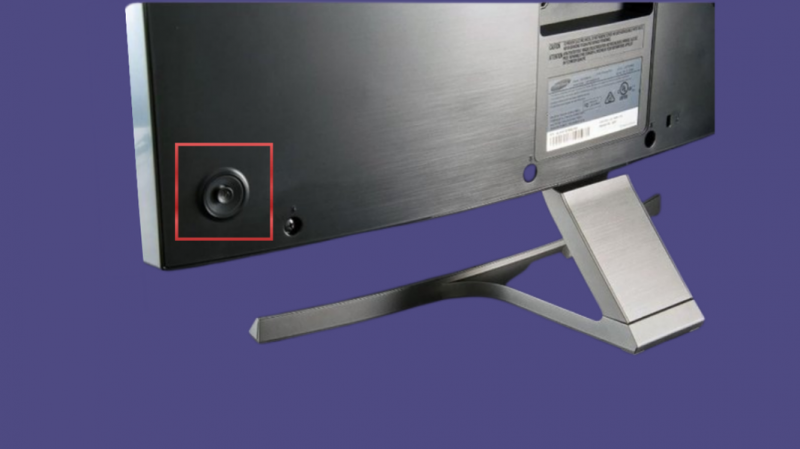
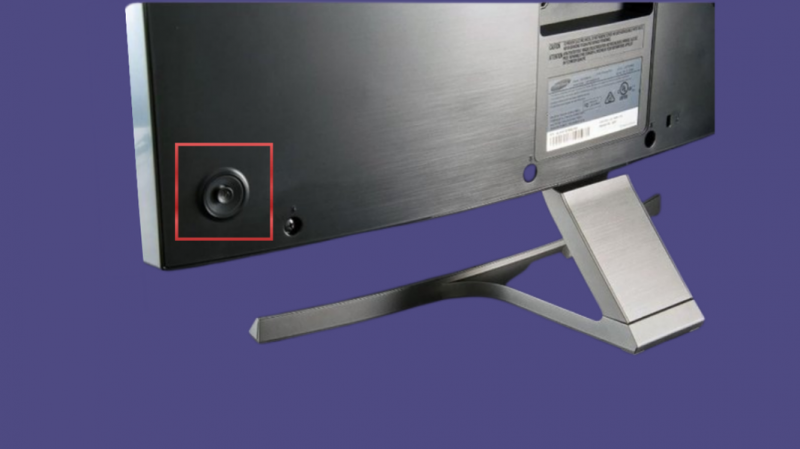
جميع أجهزة تلفزيون سامسونج الجديدة مزودة بزر تحكم يشبه عصا التحكم. يمكن استخدام هذا الزر لفتح القائمة والتمرير خلالها.
كل ما عليك فعله هو تحديد موقع الزر الموجود على التلفزيون والضغط عليه للوصول إلى القائمة.
يوجد الزر عادةً في الجانب الخلفي من التلفزيون في الزاوية اليمنى السفلية.
لاحظ أنه ، في بعض أجهزة التلفزيون ، يوجد في الزاوية اليسرى السفلية من اللوحة الخلفية.
استخدم تطبيق SmartThings
إذا قمت بتوصيل التلفزيون الخاص بك بتطبيق SmartThings ، فيمكنك استخدام التطبيق لتغيير الإدخال.
لهذا ، افتح تطبيق SmartThings على هاتفك وانقر على القائمة. من قائمة الأجهزة ، حدد التلفزيون وسيظهر جهاز التحكم عن بُعد على شاشة هاتفك.
استخدم جهاز التحكم عن بعد هذا للوصول إلى قائمة الإدخال. عناصر التحكم هي نفسها إلى حد كبير مثل أي جهاز تحكم عن بعد من Samsung.
استخدم تطبيقات الطرف الثالث
يمكنك تنزيل جهاز التحكم عن بُعد الخاص بتلفزيون Samsung أو أي تطبيق تحكم عن بعد عالمي من متجر Play لاستخدام هاتفك كجهاز تحكم عن بعد.
لهذا ، كل ما عليك الاهتمام به هو أن الهاتف والتلفزيون متصلان بنفس اتصال الإنترنت.
هناك العديد تطبيقات التحكم عن بعد العالمية لأجهزة التلفزيون غير الذكية كذلك.
قم بتغيير الإدخال على طرز تلفزيون Samsung الأقدم
لسوء الحظ ، لا توجد طريقة أخرى للوصول إلى قائمة الإدخال على أجهزة تلفزيون Samsung القديمة بصرف النظر عن استخدام زر المصدر على جهاز التحكم عن بُعد.
إذا توقف جهاز التحكم عن بُعد عن العمل ، فمن الأفضل الاستثمار في جهاز تحكم عن بُعد جديد لتلفزيون Samsung غير الذكي.
اتصل بالدعم


إذا لم تنجح أي من الطرق المذكورة أعلاه معك ، فقد تضطر إلى الاتصال دعم عملاء Samsung .
قد يكون فريق الخبراء هناك قادرًا على مساعدتك بطريقة أفضل.
استنتاج
يمكن أن تكون المشكلات البعيدة محبطة للغاية. ومع ذلك ، هناك العديد من الحلول التي يمكنك استخدامها.
إذا كان لديك Amazon Firestick أو Mi TV box أو Apple TV أو PS4 أو Xbox one متصل بالتلفزيون الخاص بك ، فيمكنك استخدام هذه الأجهزة للتنقل حول التلفزيون أيضًا.
بالإضافة إلى ذلك ، يمكنك تنزيل تطبيقات الطرف الثالث الأخرى على هاتفك لتلفزيون Android.
يمكنك أيضًا استخدام Amazon Alexa و Google Home.
قد تستمتع أيضًا بالقراءة
- ماذا أفعل إذا فقدت جهاز التحكم عن بعد الخاص بتلفزيون سامسونج؟: الدليل الكامل
- استخدام iPhone كجهاز تحكم عن بعد لتلفزيون Samsung: دليل مفصل
- كيفية استخدام Roku TV بدون جهاز تحكم عن بعد و Wi-Fi: دليل كامل
- لا يعمل YouTube TV على Samsung TV: كيفية الإصلاح في دقائق
أسئلة مكررة
كيف تغير مصدر تلفزيون سامسونج بدون جهاز تحكم عن بعد؟
يمكنك تثبيت تطبيقات الطرف الثالث على هاتفك أو استخدام الأزرار الموجودة على التلفزيون.
كيف أقوم بتغيير الإدخال يدويًا على تلفزيون Samsung الخاص بي؟
يمكنك تغيير الإدخال يدويًا على تلفزيون Samsung باستخدام عصا التحكم.
كيف تستخدم منافذ HDMI بتلفزيون Samsung الخاص بك بدون جهاز تحكم عن بعد؟
يمكنك توصيل الجهاز عند تشغيل التلفزيون ، وسوف يقوم تلقائيًا بتغيير المصدر.
